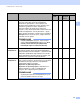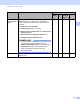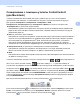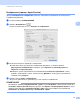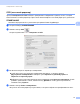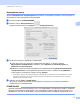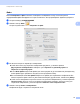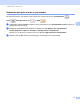User manual
Table Of Contents
- Руководство пользователя ADS-1100W/ADS-1600W
- Руководства пользователя: где их найти
- Начало работы
- Оглавление
- 1 Общая информация
- Использование руководства
- Об этом устройстве
- Обзор панели управления (ADS-1100W)
- Обзор панели управления (ADS-1600W)
- Сохранение в памяти
- Громкость звукового сигнала
- Выберите нужный язык (при необходимости)
- Установка даты и времени (только для ADS-1600W)
- Автоматический переход на летнее и зимнее время
- Установка часового пояса
- Режим ожидания
- Автовыключение
- Допустимый документ
- Загрузка документов
- 2 Перед сканированием
- 3 Сканирование с компьютера
- Изменение пользовательского интерфейса утилиты ControlCenter4 (для Windows®)
- Сканирование в стандартном режиме ControlCenter4 (для Windows®)
- Сканирование в расширенном режиме ControlCenter4 (для Windows®)
- Создание пользовательской вкладки (в расширенном режиме утилиты ControlCenter4) (для Windows®)
- Изменение настроек сканирования (ControlCenter4) (для Windows®)
- Сканирование с помощью утилиты ControlCenter2 (для Macintosh)
- Регистрация избранных настроек сканирования с помощью утилиты ControlCenter2 (ПОЛЬЗОВАТЕЛЬСКОЕ СКАНИРОВАНИЕ) (для Macintosh)
- Изменение настроек сканирования (ControlCenter2) (для Macintosh)
- Сканирование чеков с помощью приложения BR-Receipts (для Windows®)
- Сканирование с помощью Nuance™ PaperPort™ 12SE или других приложений для Windows®
- Использование программы Nuance PDF Converter Professional 8 (для Windows®, только для ADS-1600W)
- Использование программы NewSoft Presto! BizCard 6 (для Windows®)
- Сканирование чеков с помощью приложения BR-Receipts (для Macintosh)
- Сканирование с помощью Presto! PageManager или приложений TWAIN (для Macintosh)
- Сканирование с использованием программы «Захват изображений» от Apple (драйвер ICA)
- Использование программы NewSoft Presto! BizCard 6 (для Macintosh)
- Сканирование с помощью Captiva® QuickScan™ Pro или приложений ISIS® (для Windows®)
- 4 Сканирование с помощью панели управления устройством
- Сканирование с помощью панели управления устройством
- Сканирование документов непосредственно на FTP-сервер
- Сканирование документов непосредственно на сервер CIFS (для Windows®) (только для ADS-1600W)
- Сохранение отсканированных документов на компьютере
- Сканирование с помощью веб-служб (Windows Vista® с пакетом обновления 2 (SP2) или более поздней версии, Windows® 7 и Windows® 8)
- Сохранение отсканированных документов на флэш-накопителе USB
- Отправка отсканированных документов непосредственно на адрес электронной почты (только для ADS-1600W)
- Сканирование пластиковых карт
- Передача отсканированных документов в Интернет (только для ADS-1600W)
- Изменение настроек сканирования на ПК (для Windows®)
- Изменение настроек сканирования на компьютер (для Macintosh)
- Настройка адресной книги (только для ADS-1600W)
- Настройка ярлыков (только для ADS-1600W)
- Сканирование с помощью панели управления устройством
- 5 Управление устройством с компьютера
- 6 Текущее обслуживание
- 7 Устранение неисправностей
- A Технические характеристики
- Приложение
- Алфавитный указатель
Сканирование с компьютера
74
3
Электронная почта 3
Функция Сканировать в электронную почту позволяет отсканировать документ в используемую по
умолчанию почтовую программу в виде вложения.
1 Откройте вкладку СКАНИРОВАНИЕ.
2 Нажмите кнопку Электронная почта .
Откроется диалоговое окно Сканировать в электронную почту.
3 Вы можете настроить параметры сканирования.
Чтобы выполнить двустороннее сканирование документа, установите флажок
Двустороннее сканирование и выберите пункт Переплет по длинному краю или
Переплет по короткому краю.
Выберите нужную почтовую программу во всплывающем меню Программа-приложение
электронной почты. Чтобы добавить приложение в список, нажмите кнопку Добавить
1
.
Чтобы удалить приложение, нажмите кнопку Удалить.
1
После первого запуска утилиты ControlCenter2 во всплывающем меню отображается список поддерживаемых почтовых
программ по умолчанию. Если при использовании определенного приложения с ControlCenter2 возникают проблемы,
выберите другое приложение в списке.
4 Нажмите кнопку Начать сканирование.
Запустится почтовая программа, используемая по умолчанию, и откроется сообщение с
вложенным в него изображением.
ПРИМЕЧАНИЕ
Функция «Сканировать в электронную почту» не поддерживает почтовые веб-службы. С помощью
функции «Сканировать в изображение» или «Сканировать в файл» обработайте документ или
изображение, а затем вложите файл с полученными данными в сообщение электронной почты.